电脑桌面图标不见了怎么办,桌面图标不显示
1、下图就是安装完win7系统电脑桌面,发现除了回收站一个桌面图标,win7桌面我的电脑图标不见了,怎么恢复呢?

2、这种情况,只需要在桌面上右击——个性化,如下图。
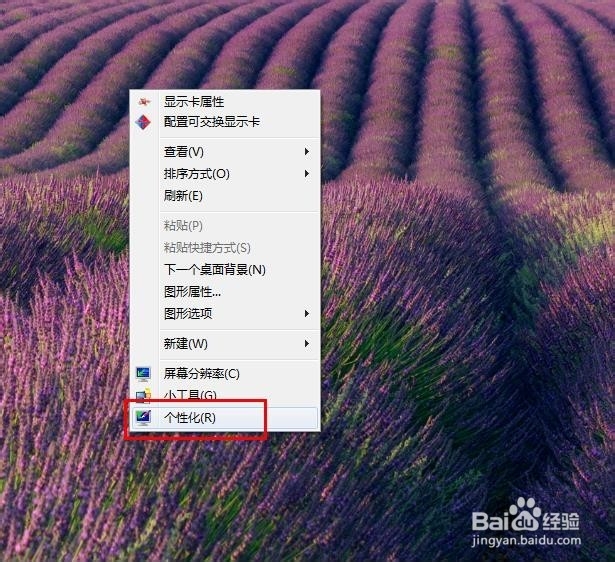
3、点击【更改桌面图标】。
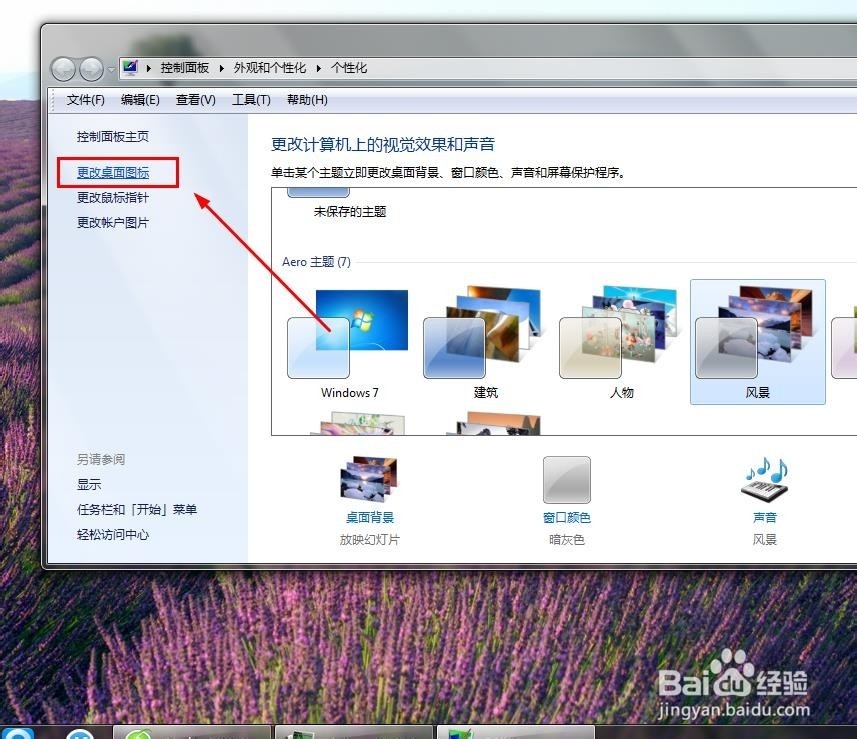
4、然后勾选您想要在桌面上显示的图标,点击【确定】。
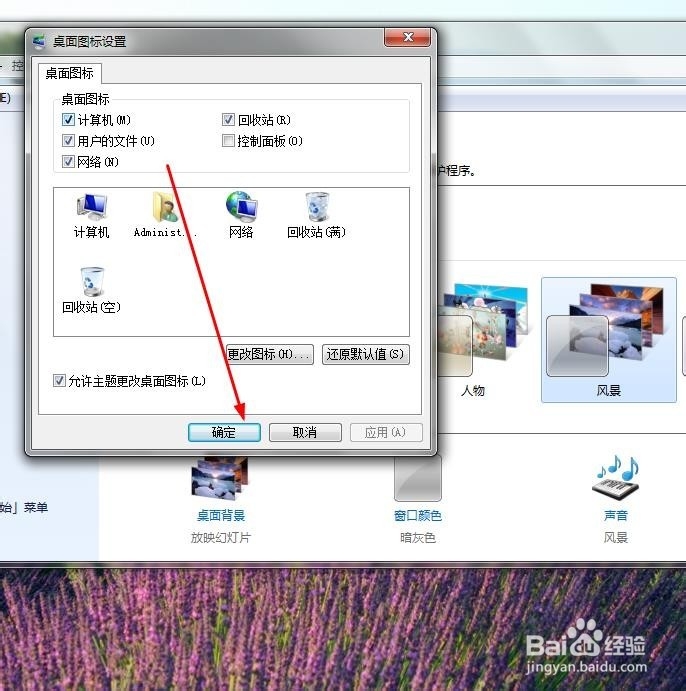
1、对于这种电脑桌面图标突然全不见了,但是下面的任务栏还在的情况怎么办。

2、在桌面右击——查看——显示桌面图标。如下图。
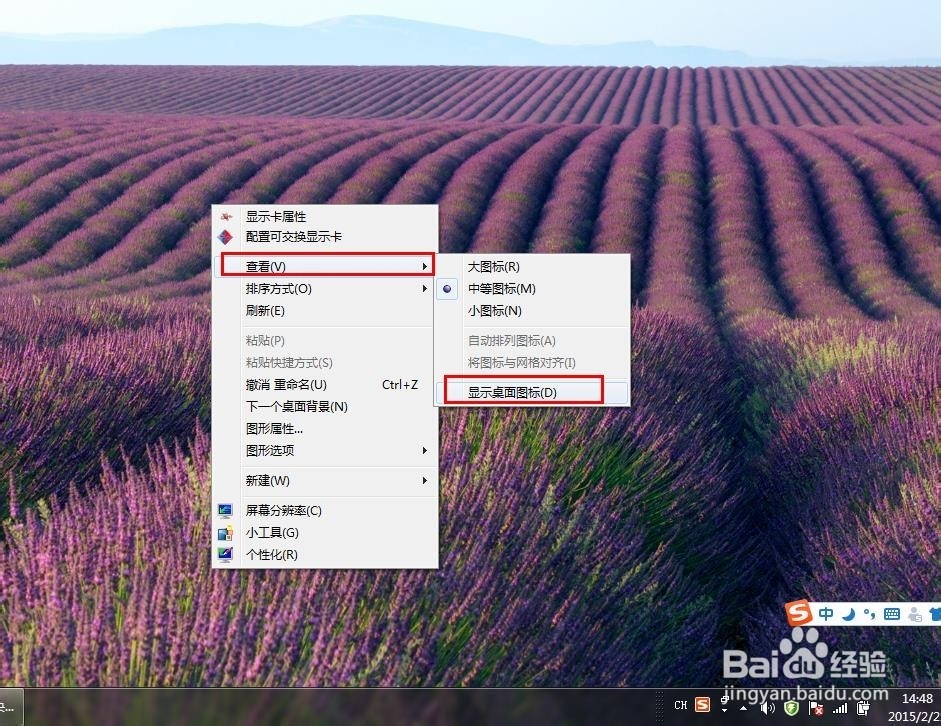
3、这样隐藏消失的电脑桌面图标就恢复正常了。
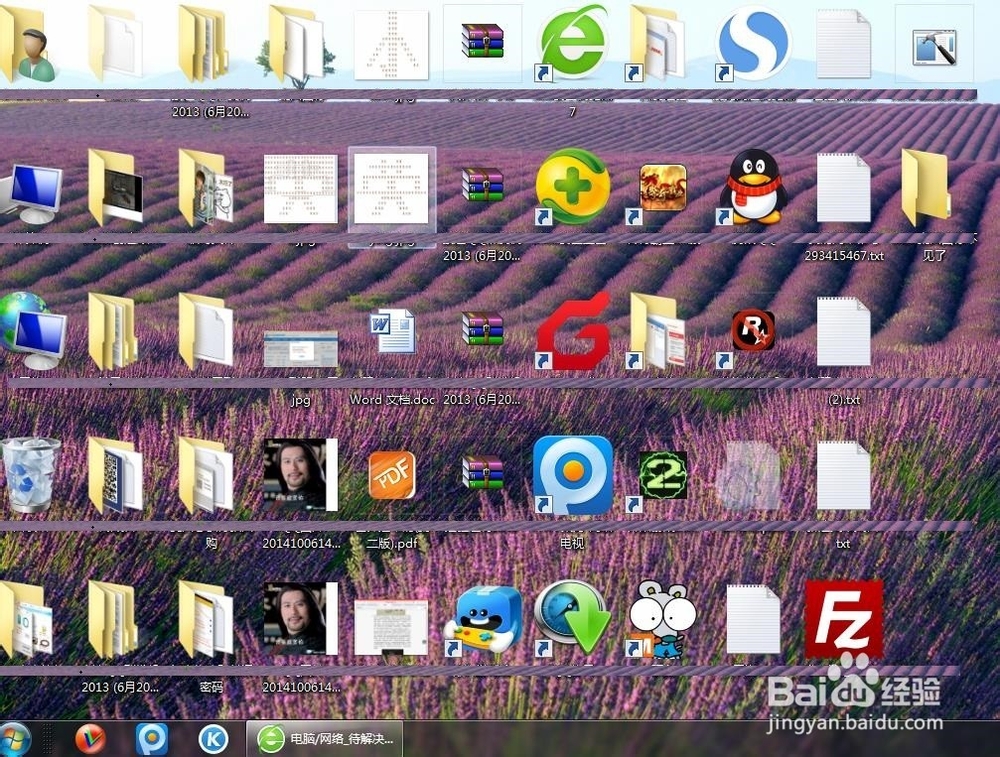
1、这种是桌面图标和任务栏全部不见了的情况。

2、这时候,按下键盘上的Ctrl +Alt +Delete组合键,打开任务管理器,点击【新建任务】。
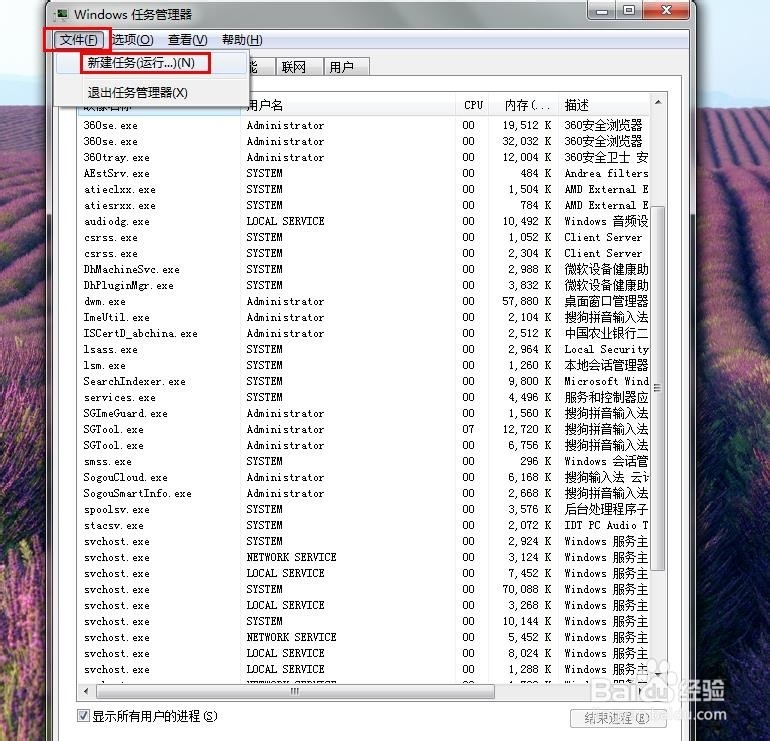
3、输入 explorer.exe 点击【确定】。
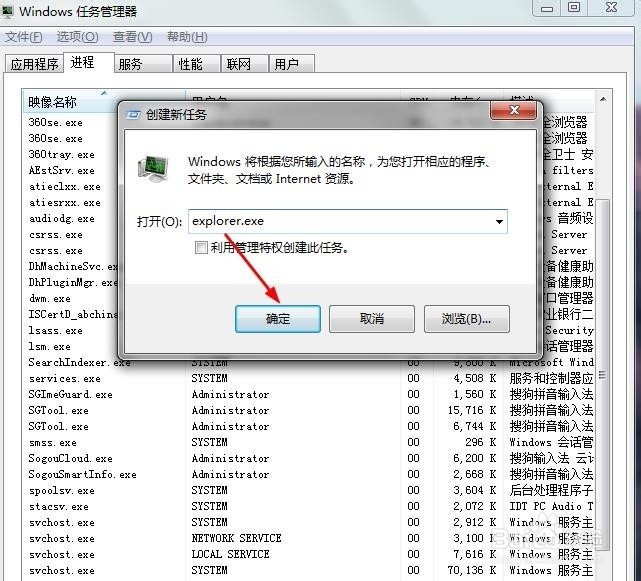
4、这样所有桌面图标和任务栏都回来了!
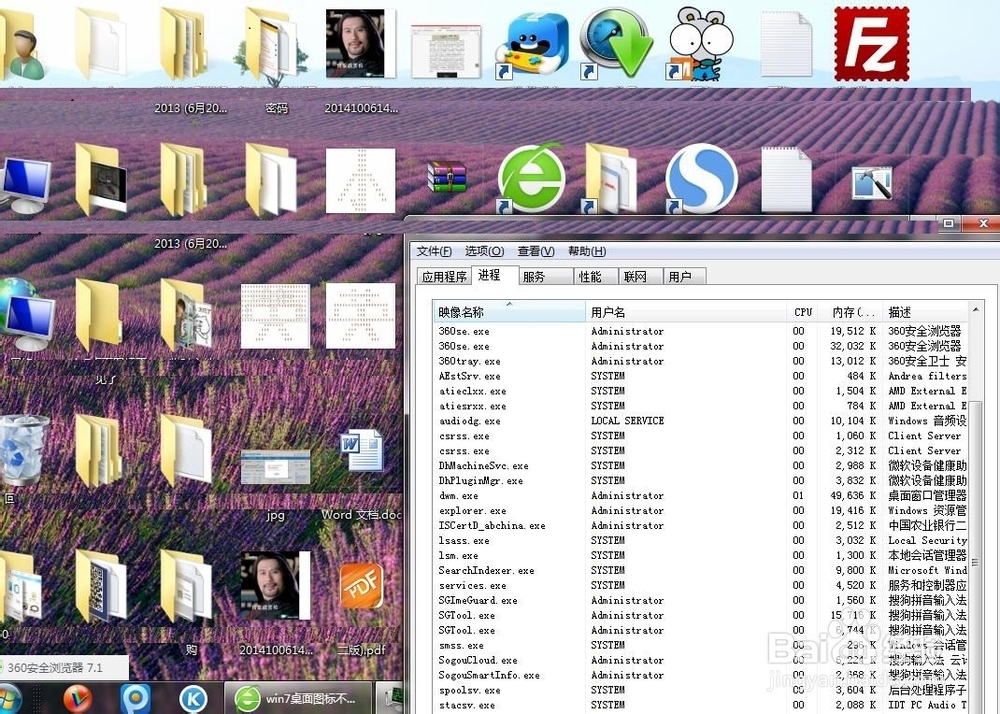
声明:本网站引用、摘录或转载内容仅供网站访问者交流或参考,不代表本站立场,如存在版权或非法内容,请联系站长删除,联系邮箱:site.kefu@qq.com。
阅读量:103
阅读量:106
阅读量:113
阅读量:89
阅读量:109